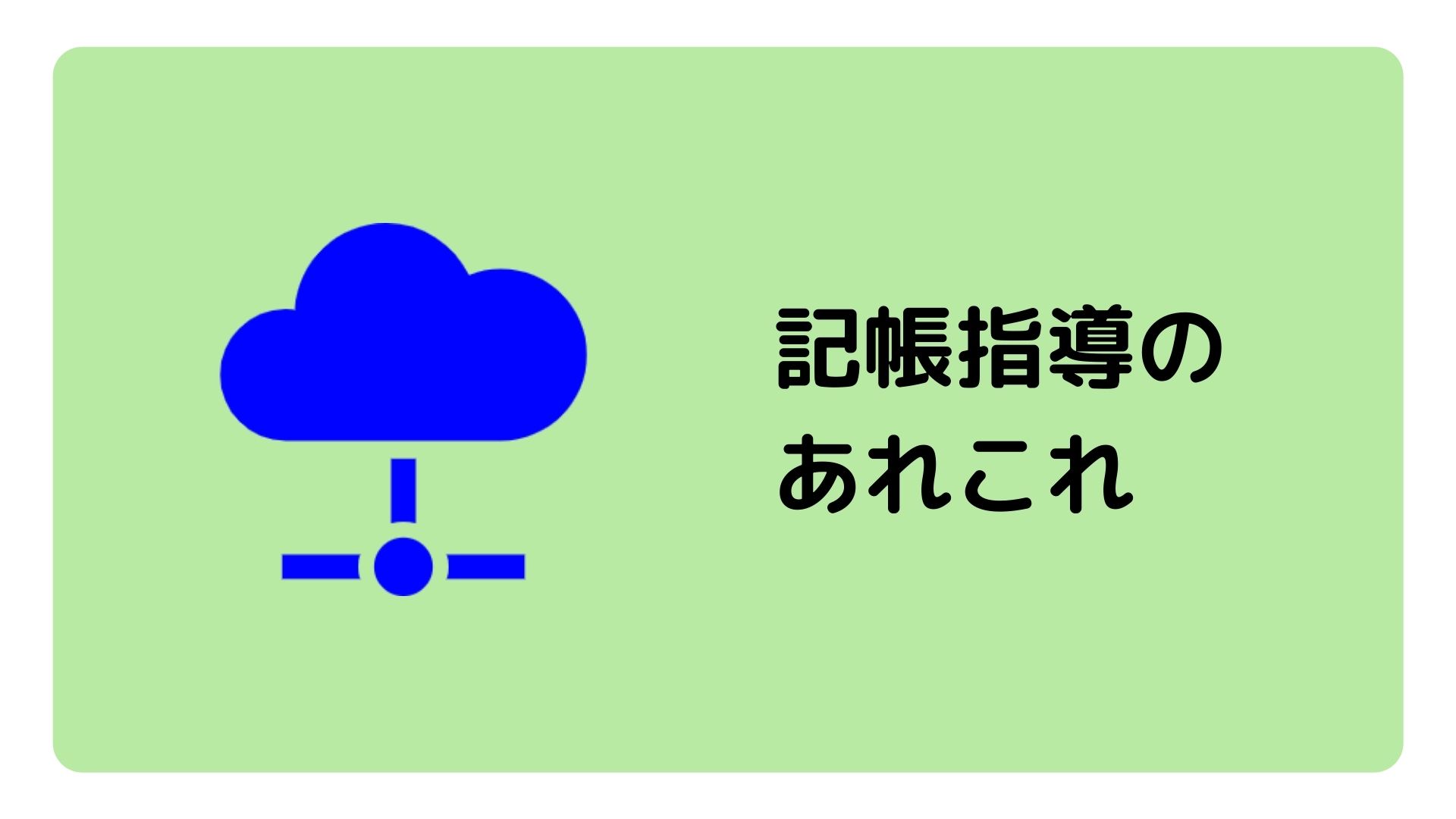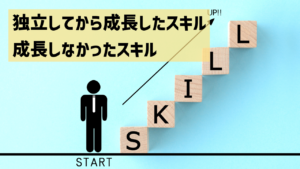昨年9月から記帳指導を担当してほぼ終わりを迎えています。感想と注意点などをまとめます。
記帳指導業務をオンラインでやるかどうか
記帳指導業務にも会計ソフトの使い方を集合研修のような形でお伝えするタイプと、一対一で個別に申告書作成までサポートするタイプの2つがあります。
コロナ禍もあって集合研修タイプは中止されているケースが多いようで今回は一対一の個別サポートでした。
支部や希望する対象者の数にもよるのでしょうけれどひとりの税理士について2~3人が多いようです。
都市部だから多いとか田舎だから少ないということはなさそうで、今回私自身は7人の肩をサポートすることになりました。
申告書作成もオンラインを推奨している昨今ですが、記帳指導も事前に対象者にオンラインが推奨されていたようです。
zoomによるオンラインでの対応を可能な限りやってほしいと税務署幹部、担当者との打ち合わせ会議でも言われました。
事前に資料が渡されているとはいえ、すべての方についてオンライン対応ができるかというとそうでもないかなというのが実感です。
得意不得意ありますしパソコンによってはカメラ機能がついていないものもありますので柔軟に対応していくしかありません。
7人のうちオンラインで最後までサポートした方が3人、初回だけは対面での打ち合わせをしてあとはオンライン対応だったのが1人、残りは対面でのサポートでした。
初回の対面での打ち合わせ時にお伺いしていてこちらとしては苦手なことに終始するぐらいなら対面のほうがいいと思っていました。
というのもzoomの使い方とかパソコンでの画面共有の仕方から説明をすると苦手な方はパソコン教室みたいになってしまう可能性もあったわけです。
さらに普段のお仕事でオンラインで打ち合わせをするタイプの仕事の方でなければ今回の記帳指導だけオンライン対応を無理してやる必要もないかなと。
すべての方をオンライン対応してもよかったのですが、一回の指導時間90分を有効に使うためにはここは苦手なことをなくすよりも帳簿付けをして自分で申告できるように進められることの優先順位が高いと考えて上記のような対応にしました。
パソコンの使い方、オンライン対応の仕方はまた別の機会でもいいですし、ご自身が必要だと感じたときに取り組んでもらったほうがよいでしょう。
もちろん記帳指導がそのきっかけになるならそれもよいですが、記帳指導はあくまで記帳を指導するものですので初めてzoomを使うなどの場合はやめておいたほうが無難かもしれません。
[box class=”box29″ title=”サービスメニューはこちら”]
- プロフィール
- スポット相談・個別コンサルティング
- 相続のご相談 一般のかた向け
- 相続業務サポート(税理士向け)
- 定期的なサポート 【月次顧問】
- セミナー動画 オンラインショップ
- セミナー・執筆のご依頼
[/box]
特に気を付けたい注意点など
会計ソフトが導入済みの場合があります。自分が普段から見慣れているもの触り慣れているものであればよいのですがそうではない場合もあります。
むしろ触り慣れていない会計ソフトを使っておられる場合には割と四苦八苦する可能性が高いです。
会計ソフトは記帳をする、会計帳簿を作るというゴールは一緒ですが全然プロセスが異なるケースがあります。
私はこれをいつも「同じ競技だけれど流派が違う」とお伝えしています。
例えばでいうと「やよいの青色申告」と「やよいの青色申告 オンライン」もその入力の仕方に違いがあったりします。
こういった細かい点も実はふたを開けてみないとわからない部分ではありますが、そういうこともあるんだなというのはアタマの片隅に置いておくのがよいでしょう。
また、会計ソフトによってはそのソフトだけで確定申告書を作成して提出まで完了することが可能です。
この場合は記帳指導のスケジュールと確定申告ができるようになるアップデートのタイミングが問題になります。
弥生会計については1月25日から確定申告書をソフト上で作成して提出できるようになりましたが、今回の記帳指導では2月15日までに4回目の指導を終えるように指示がありました。
2月15日までとは言うもののこちらも既存のお客様対応があるわけですので1月中に終えるスケジュールで対象者の方と同意しましたが、4回目のタイミングによってはソフトが確定申告のアップデートに間に合わないわけです。
こういったこともある程度考慮しておかないと今回はアップデートが間に合わなかったのe-taxの確定申告書等作成コーナーを使ったけれど、来年はご自身のペースでやることが考えられるためご自身が使っている会計ソフトで、となると申告をするツールが異なります。
来年になったときにツールが違う可能性もあるわけですのでそのあたりもお伝えしておいたほうがよいです。
基本的には使いやすいようにできていますし、おそらく来年にご自分で申告をするときはあまり覚えていない可能性もありますが、戸惑うことはあるでしょう。
kindleで本を出しました。
事前準備がカギ
確定申告書等作成コーナーを利用して申告書を作成した方がおよそ半分でしたが、申告にあたっての事前準備がスムーズにいくかどうかのカギでした。
事前準備というのは資料とかではなくてパソコンの準備という意味です。
カードリーダーを使うにしてもドライバを事前にダウンロード出来ているか?とか、マイナポータルアプリをきちんと動く状態にしておけるかとか。
こういったことはオンライン対応だとその場でパソコンが触れない(zoomならリモートで動かせますがそこまではしませんでした)ことが基本なので、なんで不具合が起きているかを確認するのが大変です。
ブラウザを共有してもらっていましたが原因不明になるパターンが結構ありました。Macユーザーですとsafariを使っているケースが多いですがうまくいかずに結局chromeで申告をしたり。
chromebookを使っていてMicrosoftEdgeをブラウザとして使っているとアプリ自体が反応しなかったのでやはりchromeにしてもらったり。
スマホでマイナンバーカードの読み取りをする際には結構手順が増えますしスマホ画面を見ることが出来ませんので出来ているのかどうなのかがかなり判断がつきずらいです。
マイナポータルアプリがきちんと動くかどうかはchromeが一番信頼性が高い印象でした。MicrosoftEdgeやsafariでできるのかもしれませんがいまのところchrome率100%です、参考まで。
まとめ
もちろん生命保険料控除証明書なども必要ですがパソコンの準備のほうがかなりウェートを占める印象です。
また概してパソコンが小さいものが多いので、対面でのサポートの場合は対象者の方と二人で小さい画面をのぞき込んでいるとかなり肩が凝ります。
モバイルモニターがあれば便利だろうなとは思いましたがこれだけのために買うのもなと。来年もし受任することがあれば検討します。